iOS13 beta 2更新:iOS13 beta 2怎么升级?iOS13 Beta 2 怎么降级?
6月18日凌晨,苹果发布了iOS13 beta2、tvOS13 beta2、watchOS6 beta2、iPadOS13 beta2、macOS Catapna10.15 beta2众多操作系统测试版版本更新,其中iOS13是大家关注的焦点,尤其是这次还带来了iOS13 beta2和iPadOS 13 beta2描述文件更新,果粉用户终于可以不用刷机,通过测试版描述文件OTA在线升级了。
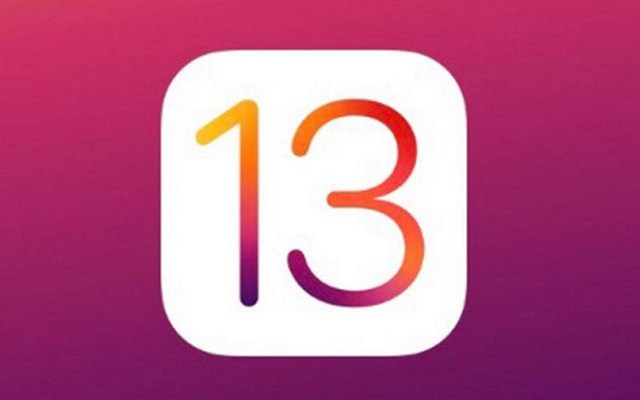
iOS13 beta2更新了什么,如何升级和降级呢?作为一个高关注的新版本,下面小编带果粉朋友全面来了解下。
老规矩,首先简单回顾下近期发布的iOSi版本发布时间与版本号一览,如下:
6月18日凌晨,iOS13 beta 2 发布,版本号为 17A5508m
6月11日凌晨,iOS12.3.2正式版发布,版本号为 16F250
6月4日凌晨,iOS13 beta 发布,版本号为 17A5492t
5月29日凌晨,iOS12.4 beta 3发布,版本号 16G5038d
5月25日凌晨,iOS12.3.1 正式版发布,版本号为 16D39
5月21日凌晨,iOS12.4 Beta2发布,版本号为 16G5027i
5月16日凌晨,iOS12.4 Beta1发布,版本号为 16G5027g
5月14日凌晨,iOS12.3 正式版发布,版本号为16F156
.......
从更是时间节点来看, iOS 13 beta 2 距离上一个测试版,时间间隔大约为两周。或许是由于Beta2版本更成熟,Bug变少的缘故,今天苹果公司终于放出了iOS13测试版描述文件,方便用户可以通过OTA方式在线升级。
iOS13 beta 2更新了什么?
相比于上一个版本的iOS12系统,新一代iOS13带来了诸多的变化,包括全局黑暗模式、照片标签页、取消APP Store应用上限流量下载限制、电池优化、安全性更高的隐私功能、声音更加自然的Siri等等,另外不少UI设计也有了很大的变化,受到众多果粉用户关注。
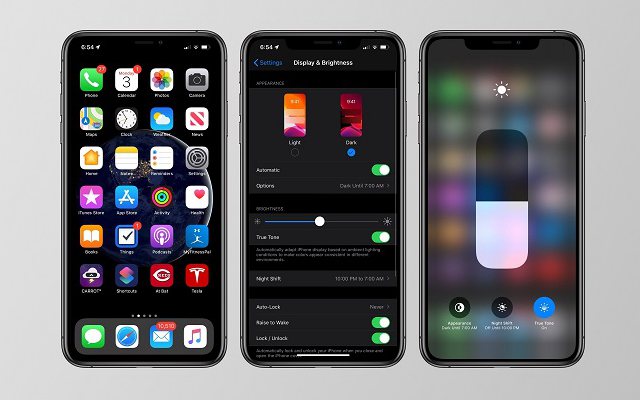
作为第二个iOS13测试版,该版本也带来了不少细节变化,汇总如下:
修复Bug,提升稳定性
连接到SMB现在可以在文件应用程序中使用
iOS 13 beta 2在Files应用程序中启用SMB服务器连接
屏幕时间停机时间设置现在同步到Apple Watch
tvOS 13现在包括画中画支持
日历中的颜色和界面调整
Apple Maps中的登机屏幕新功能
相机中的新高键灯单色照明选项
“纵向模式”照明效果的“强度”滑块
新的Memoji贴纸:手指交叉,嘘,思考,胜利
今年秋季推出HomePod多语音识别和其他新功能的全新启动画面
......
从更新来看,iOS13 beta 2相比上个版本,主要是修复Bug为主,尤其是不少系统内置APP Bug得到了解决。但依然有很多第三方APP存在Bug,比如闪退、部分功能无法使用等等,这些需要第三方APP厂商加以适配解决,短期内难以修复,等正式版发布之后会得到很好的解决。
iOS13 beta 2怎么升级?
在上一个iOS13 Beta版本中,苹果公司并没有放出iOS13测试版描述文件,尝鲜用户只能借助电脑,刷机来升级。如今,iOS13测试版描述文件正式发布,无需电脑,在iPhone上即可通过OTA方式在线升级,下面具体来看看。
如需体验iOS13,首先需要您的iPhone支持iOS13系统,以下是支持机型一览:
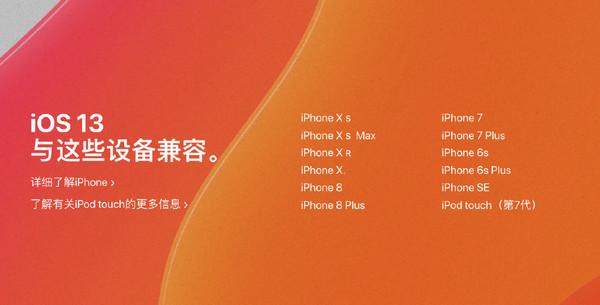
[!--empirenews.page--]
如果您的iPhone支持iOS13系统,现在就可以安装iOS13测试版描述文件,在WiFi网络下在线升级iOS13 Beta 2,具体升级方法如下:
1、首先在您的iPhone自带的Safari浏览器中打开“iOS13测试版Beta描述文件”下载页面,然后点击上方的“获取该捷径”,之后在弹出的配置描述文件页面中,点击“允许”,如下图所示。
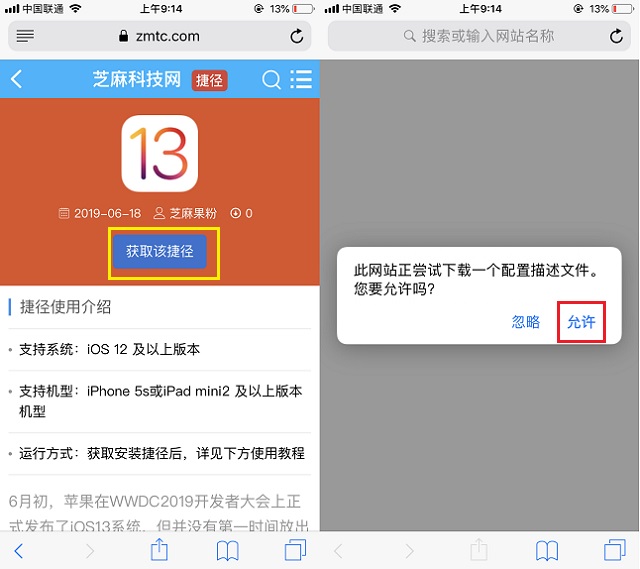
2、之后会提示iOS13测试版描述文件已经下载,请前往设置中安装。此时,再打开iPhone的「设置」,下面就可以看到「已下载的描述文件」点击进入,再点击右上角的「安装」即可,如下图所示。
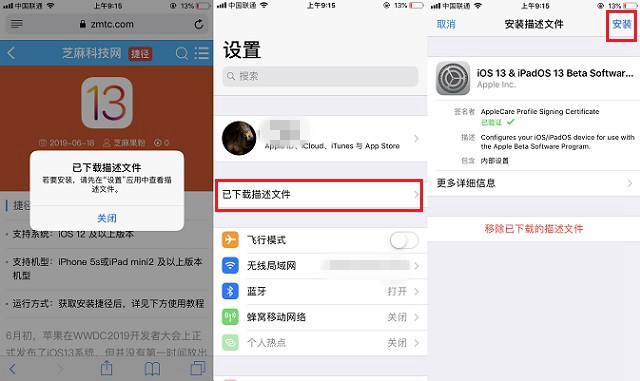
3、接下来根据提示,输入一次iPhone解锁密码,然后再点击右上角的「安装」,在底部的弹框中再次点击确认「安装」,之后就可以安装完成。安装完成后,需要重启设备生效,点击提示中的「重新启动」如下图所示。
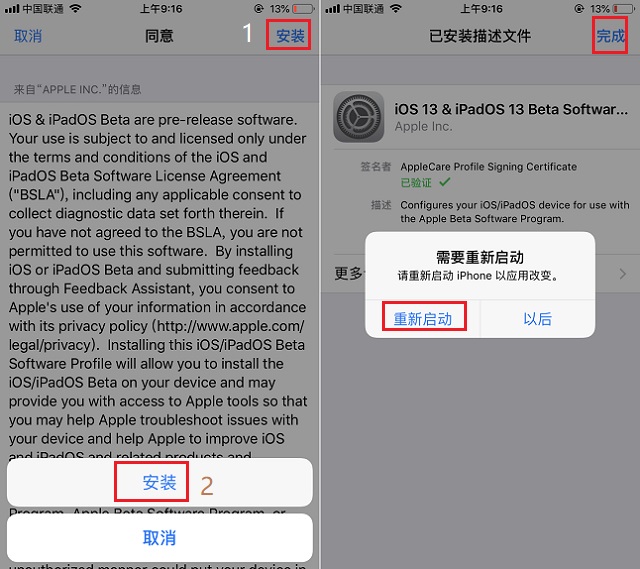
4、iPhone重启后,iOS13描述文件才会生效,重启完成后再打开iPhone的 「设置」->「通用」->「软件更新」就可以检测到最新的iOS13测试版可用更新了,点击下方的「下载并安装」即可OTA在线升级了。
iOS13 Beta 2 怎么降级?
由于目前的iOS13依然是测试版,并且Bug依然不少,如果尝鲜升级后,发现某些常用功能存在Bug,严重影响自己使用,对于这种情况,就需要刷机降级来解决了。
目前,iOS13 Beta 2 只能刷机降级到 iOS12.3 和 iOS12.3.1两个正式版本,又或者刷机 iOS12.4 Beta3 或 Beta 4 这两个测试版本,下载固件的时候需要注意下即可。
刷机需要在电脑中进行,由于刷机会清空iPhone中的数据,因此刷机前,注意备份重要数据。刷机一般建议使用苹果官方的iTunes或第三方的爱思助手进行刷机,操作其实也很简单,首先下载能降级的固件,然后使用工具刷机降级即可。
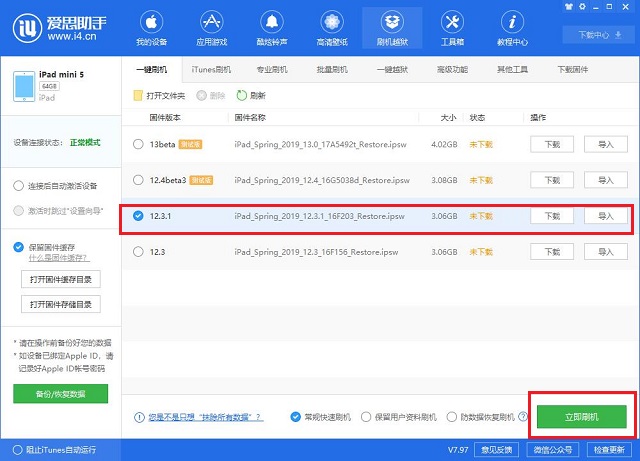
以上就是 iOS13 Beta 2测试版新特性与升降级方法,随着iOS13测试版描述文件发布,加之稳定性增强,对于打算尝鲜的果粉用户来说,值得升级体验下。同时也需要注意的是,iOS13 Beta 2任然存在不少Bug,如果不喜欢折腾或者无法忍受部分APP出现异常,建议等等后续的版本,等大部分Bug修复了再尝鲜体验。

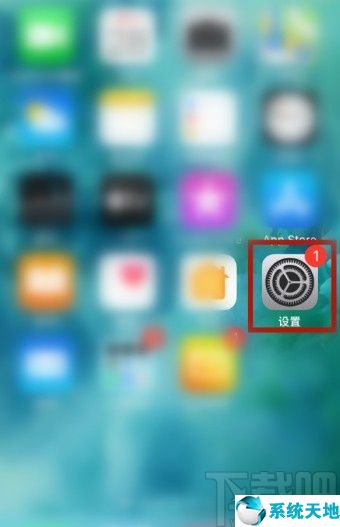
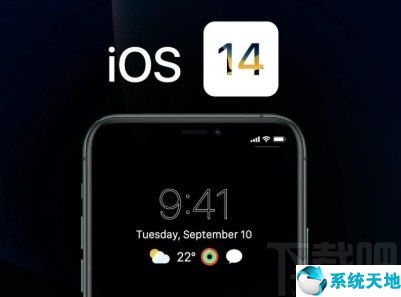





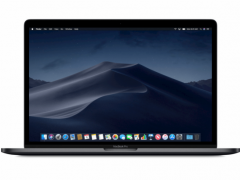
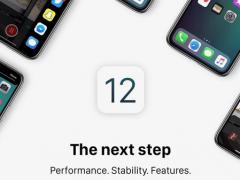
 苏公网安备32032202000432
苏公网安备32032202000432